¡Hola de nuevo, chicos!
Hoy tengo un tutorial muy sencillo que muchos de vosotros me habéis pedido por privado:
Configurar Paypal para comprar y vender por internet.
Me encanta Paypal, creo que tanto como Corel y GIMP, o casi casi. Ya que sirven para cosas diferentes. Soy adicta a las compras online, cuando tienes poco tiempo libre y necesitas días de 48 horas, ¡es la mar de cómodo poder comprar desde casa! Eso, junto a leer el correo mientras me tomo mi cafecito de la mañana, es uno de los mayores placeres de mis días laborales.
Vamos a empezar con algo sencillito:
♥ Crear nuestra cuenta (haremos una Business).
♥ Configurar nuestra cuenta Business de Paypal.
♥ Añadir bancos y tarjetas.
Os garantizo que no hay ningún peligro, el sistema de Paypal es totalmente seguro y todos vuestros datos están a salvo.
Empezamos.
Abrir cuenta Paypal Business
Entramos en la página web de . Seleccionamos Empresas, podéis consultar las tarifas que se aplicarán a vuestras operaciones. Y pinchamos en Crear Cuenta.
* Nota: también podéis vender con una cuenta personal, pero con la cuenta para Empresas puede operarse en nombre de la empresa, sin que vuestros datos personales sean públicos. Este tipo de cuenta es la recomendada por Paypal.
Nos aseguramos de seleccionar Paypal para empresas.
Completamos la información requerida por Paypal.
Una vez finalizado el proceso de registro, tendremos acceso a nuestro panel de control.
Vamos a ver las funcionalidades de Mi Cuenta.
-> Descripción General.
Aquí podemos ver el estado de nuestra cuenta (en mi caso verificada) y los límites de la misma, que podéis consultar y modificar pinchando en Ver Límites.
Nuestro saldo de Paypal y las últimas transacciones. En Transacciones Recientes aparece el estado de nuestro pago, si pone Completado, es que el dinero ya ha sido aceptado por el destinatario, si no es así, nos aparecerá la opción de cancelarlo en el que caso de que nos hayamos confundido o no queramos finalizar el proceso de compra.
Notificaciones: las tareas pendientes.
-> Añadir fondos.
Una vez hayamos registrado y verificado al menos una cuenta bancaria, desde esta opción podemos retirar fondos de nuestra cuenta e ingresarlos en paypal. Aunque si disponemos de una cuenta bancaria verificada en Paypal, ésto no es necesario, ya que solo tenemos que elegir como forma de pago Cargo en Cuenta Bancaria y automáticamente, en un par de días, Paypal realizará el cargo en nuestra cuenta.
De igual manera, si el importe de la compra supera a nuestro saldo en Paypal, al iniciar el proceso el sistema nos ofrece la posibilidad de pagar con nuestro saldo Paypal y el resto del importe cargarlo en nuestro banco.
-> Retirar.
Desde esta pestaña podemos transferir los pagos recibidos a la cuenta bancaria verificada. Solo tendríamos que pinchar en Retirar Fondos a una Cuenta Bancaria y seleccionar el importe deseado para la transacción.
El nombre de nuestra cuenta Paypal debe coincidir con el del titular de la cuenta bancaria para evitar problemas. Si los nombres no coinciden, el importe será devuelto y nos cobrarán una comisión por devolución que podéis consultar en esta misma página (Tabla de Tarifas).
No hay mínimo de retirada de dinero, al menos en la cuenta Business que es la que yo uso, de hecho, para hacer este tutorial he confirmado una nueva tarjeta de crédito, me han reembolsado 1,50€ de prueba y he podido transferirlos sin problema a mi cuenta bancaria.
-> Historial
Todos nuestros datos tanto de pagos como de ventas. Muy útil para llevar la contabilidad de nuestra empresa. Podemos imprimirlo o descargarlo como archivo CSV y, desde esta misma pantalla, podemos efectuar reembolsos a nuestros clientes, en el aso de que sea necesario.
Si pinchamos en MAS, tenemos acceso a muchas más funcionalidades que nos facilitarán la tarea de la contabilizar nuestros movimientos.
Además, si pinchamos en Mas Filtros, tenemos acceso a muchas más opciones de informes personalizados.
-> Perfil.
Información de la Empresa:
Desde aquí podemos consultar y/o modificar nuestros datos y los de nuestra empresa. Si contamos con una cuenta Business, podemos añadir diferentes direcciones de correo electrónico y usuarios para operar.
Una vez añadida una cuenta de correo electrónico nueva, se os notificará por email para proceder a la verificación de la misma.
Información Financiera:
Esta funcionalidad es la que nos permite añadir tarjetas de crédito y cuentas bancarias con las que operar. Una vez añadida, Paypal realizará un cargo en vuestra cuenta/tarjeta que incluirá un código de confirmación o cantidad determinada. Ese código o cantidad será el que necesitéis para verificar vuestra cuenta/tarjeta. es un proceso muy sencillo.
Desde esta misma página podéis consultar vuestro extracto mensual y la tarifas del vendedor. Si vuestra cuenta no está siendo investigada y está todo correcto, podéis formular una petición para que se os apliquen tarifas especiales por cada pago que recibáis. Recordad consultar las tarifas para saber que porcentaje aplica Paypal según el importe recibido. Ésto podéis consultarlo desde cualquier página de Paypal, en la zona inferior de la web.
Creo que para empezar a familiarizarse con el entorno de Paypal, este primer tutorial os será muy útil a todos aquellos que me habéis preguntado por privado. En el próximo veremos como enviar y solicitar dinero, además de los diferentes servicios para vendedores disponibles. Con ésta última herramienta podéis implementar la venta por Paypal en el Blog, como lo tengo yo en el de Servicios de Diseño Gráfico Personalizado e, incluso, añadir un Carrito de la Compra para vuestros clientes.
Además, ¡estoy preparando unos iconos monísimos para vosotros!
Espero haber respondido parte de vuestras dudas. Si no quieres perderte la segunda parte, puedes apuntarte a mi Boletín de Actualización Semanal, así cada domingo recibirás en tu email las novedades de la semana.
Artículos de esta serie:
Aprender a Usar Paypal (tema de hoy)
|
|
|
|
|
¿Te ha resultado interesante esta entrada?
¡¡Compártela en tus redes sociales!!
Puede que a alguno de tus contactos también le resulte útil
Gracias ♥









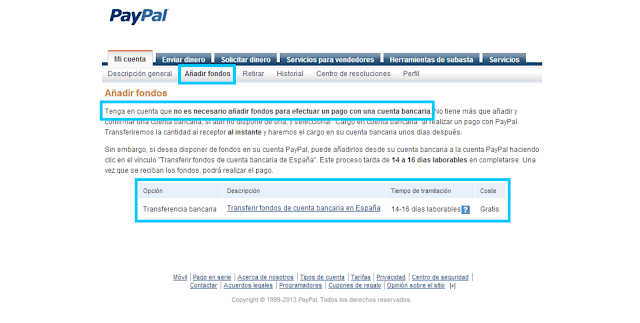




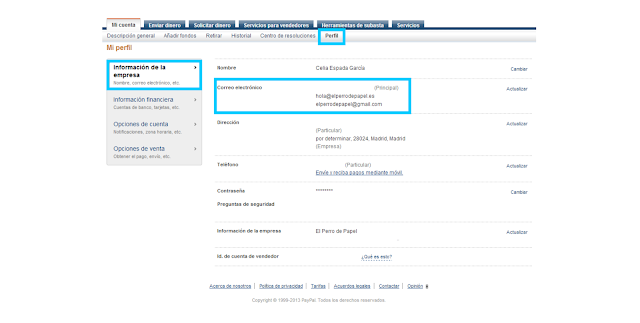


Mil gracias, me resulta super util, bss
ResponderEliminarMe alegro mucho, guapa :)
EliminarFeliz sabado!! :D
Gracias guapa....si te soy sincera esto de comprar por la red.....me da un poco de yuyu....
ResponderEliminar